Mivel szinte mindenki a WhatsApp alkalmazást használja kommunikációra, problémás lehet egy fontos üzenet elmulasztása. Számos oka lehet annak, hogy A WhatsApp nem működik iPhone (iOS) vagy Android telefonján. Mutatunk néhány módszert a probléma megoldására.
Több gyakori oka van annak, hogy a WhatsApp nem működik: a platform nem működik, a telepített kliensével probléma van, vagy az internetkapcsolat nem működik. Mindezeket a kérdéseket áttekintjük.
1.Győződjön meg arról, hogy internetkapcsolata működik
Ha a WhatsApp leáll, ellenőrizze internetkapcsolatát, és győződjön meg arról, hogy működik. Ennek az az oka, hogy a WhatsApp az internetre támaszkodik az üzenetek küldéséhez és fogadásához.
Az internetkapcsolat állapotának ellenőrzésének egyik módja az, hogy megnyit egy webböngészőt eszközén, és elindít egy webhelyet, például az Google -t. Ha az eszköz betölti a webhelyet, az internet működik.
Ha telefonja nem tudja betölteni a webhelyet, akkor internetproblémája van. Megpróbálhatja saját maga megoldani ezeket a problémákat, vagy kérje internetszolgáltatója segítségét.
2.Zárja be és nyissa meg újra a WhatsApp alkalmazást
AA WhatsApp kisebb hibái megakadályozhatja, hogy üzeneteket küldjön vagy fogadjon. A jó dolog az, hogy ezeket a kisebb problémákat megoldhatja a WhatsApp alkalmazás bezárásával és újranyitásával.
Zárja be a WhatsAppalkalmazást a telefonján, várjon néhány másodpercet, majd indítsa újra az alkalmazást.
3.Ellenőrizze, hogy a WhatsApp leállt-e
Lehet, hogy a WhatsApp szerverei leállást tapasztalnak, ami azt eredményezi, hogy az üzenetek nem kerülnek elküldésre vagy fogadásra. Ennek számos oka lehet.
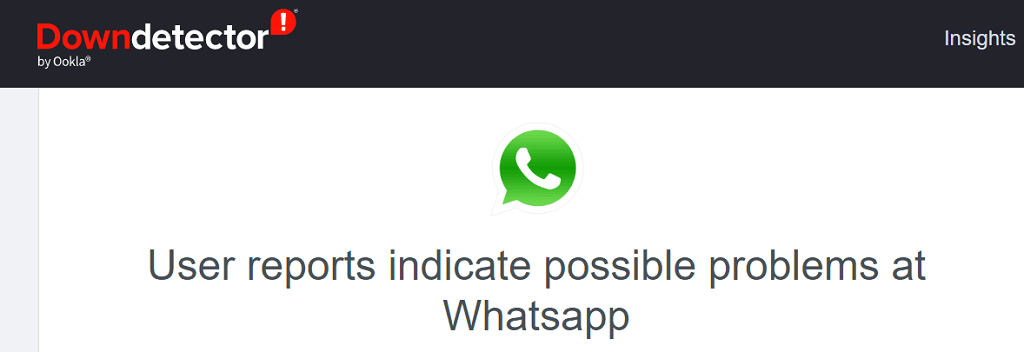
Egy olyan webhely használatával ellenőrizheti, hogy a platform leállás előtt áll-e. Ennek a webhelynek tájékoztatnia kell Önt, ha a WhatsApp szerverein problémák vannak. Ha ez a helyzet, akkor nem tehet mást, csak megvárja, amíg a vállalat megoldja a szerverproblémákat.
4.Ellenőrizze, hogy a WhatsApp törölte-e a fiókját
Ha az elmúlt 120 napban inaktív volt a WhatsApp alkalmazásban, előfordulhat, hogy a vállalat törölte a fiókját. Ez az oka annak, hogy nem tudja használni az alkalmazást a telefonján.
Ha ez történt az Ön fiókjával, új fiókot kell regisztrálnia az iPhone vagy Android telefon WhatsApp alkalmazásával..
5.Indítsa újra telefonját
A telefon apróbb problémái interferenciát okozhatnak a WhatsApp működésében, ami azt eredményezheti, hogy az alkalmazás nem működik megfelelően. Ebben az esetben a indítsa újra a telefont segítségével kijavíthatja ezeket az apró hibákat.
Indítsa újra az iPhone-t
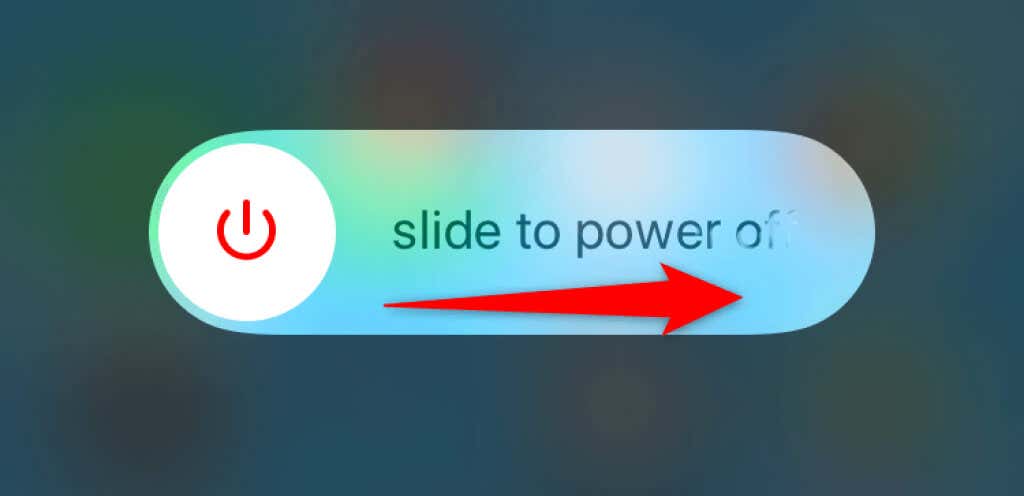
Indítson újra egy Android telefont
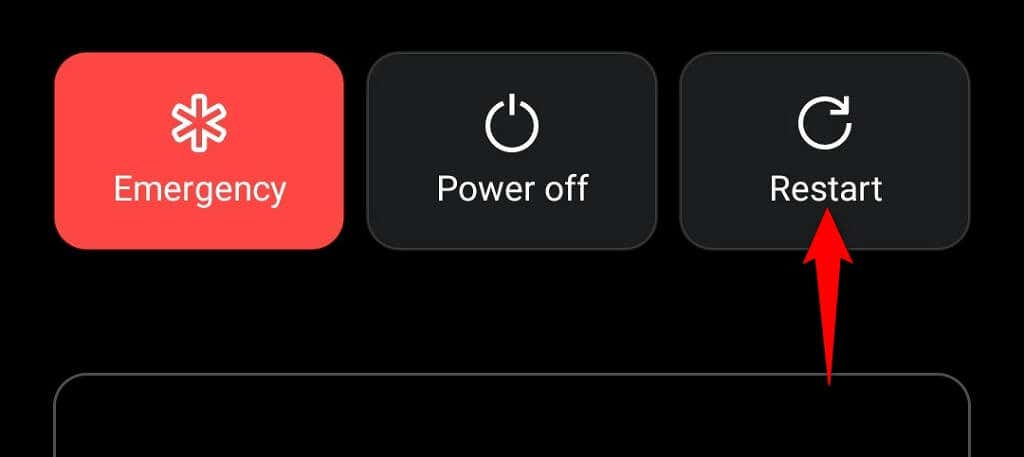
6.Kapcsolja be a WhatsApp háttéradatait
A WhatsApp-nak akkor is internet-hozzáférésre van szüksége, ha Ön nem használja aktívan az alkalmazást. Ennek az az oka, hogy az alkalmazásnak folyamatosan ellenőriznie kell a bejövő üzeneteket.
Elképzelhető, hogy iPhone-ja vagy Android-telefonja letiltotta a(z) háttér internet hozzáférés alkalmazást a WhatsApp számára, ami miatt az alkalmazás nem működik teljesen. Ebben az esetben kapcsolja be a telefon háttéradat-beállítását ehhez az azonnali üzenetküldő alkalmazáshoz, és a probléma megoldódik.
A WhatsApp háttéradatainak engedélyezése iPhone-on
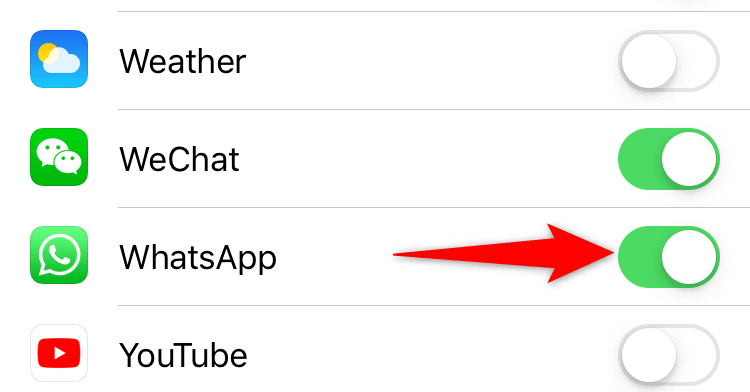
A WhatsApp háttéradatainak engedélyezése Android-telefonon
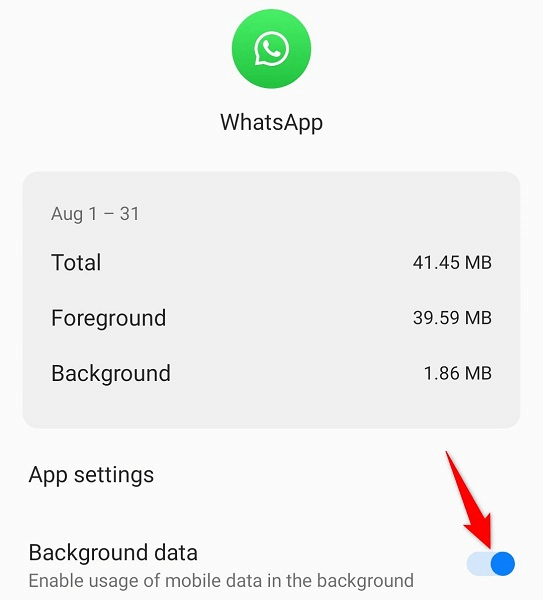
7.A WhatsApp gyorsítótárának törlése androidos telefonján
A WhatsApp gyorsítótár-fájlokat tárol és használ a telefonon, hogy javítsa a felhasználói élményt. Néha ezek a gyorsítótár fájlok megsérülnek, ami az alkalmazás hibás működését okozza..
Szerencsére az alkalmazás gyorsítótárának törlése -ig megoldhatja a gyorsítótárral kapcsolatos problémákat. Ezt csak Android telefonokon teheti meg, mivel az iPhone nem teszi lehetővé az alkalmazás-gyorsítótár törlését.
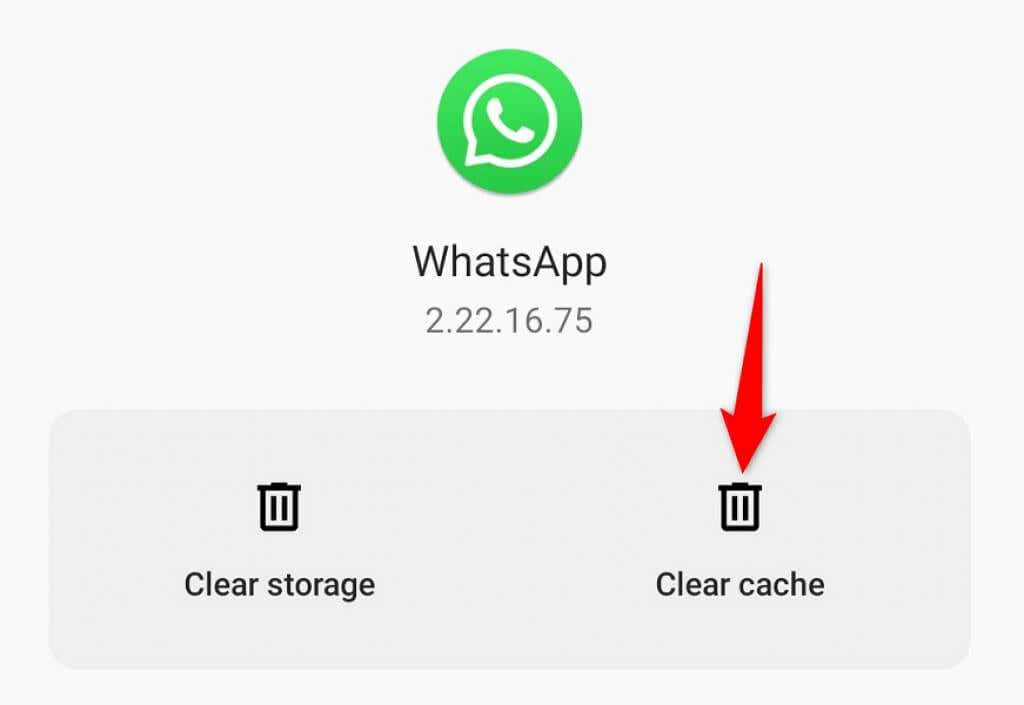
8.Szabadítsa fel telefonja tárhelyét
Mivel a WhatsApp letölti és helyileg menti az üzeneteket a telefonján, rendelkeznie kell egy kis szabad tárhellyel az eszközön. Ha nincs elegendő hely, akkor ami miatt a WhatsApp nem fogadja a bejövő üzeneteket.
Ezt a telefon helyének és a megszabadulni a nem kívánt fájloktól elemzésével javíthatja.
Törölje az iPhone tárhelyét
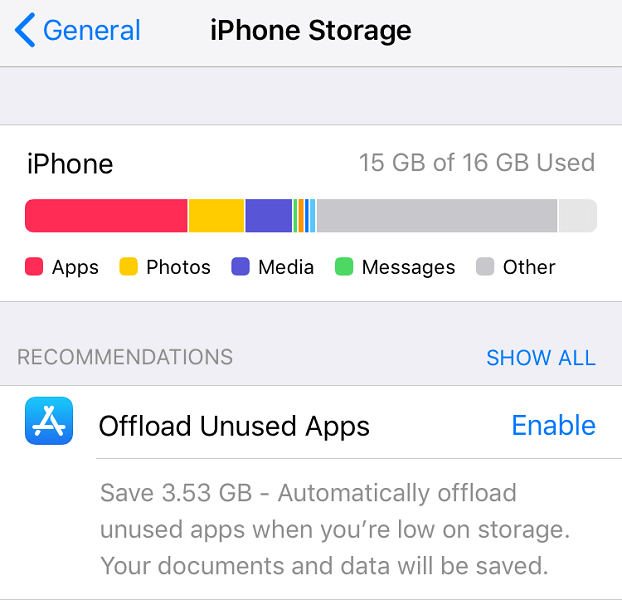
Az Android tárhelyének törlése
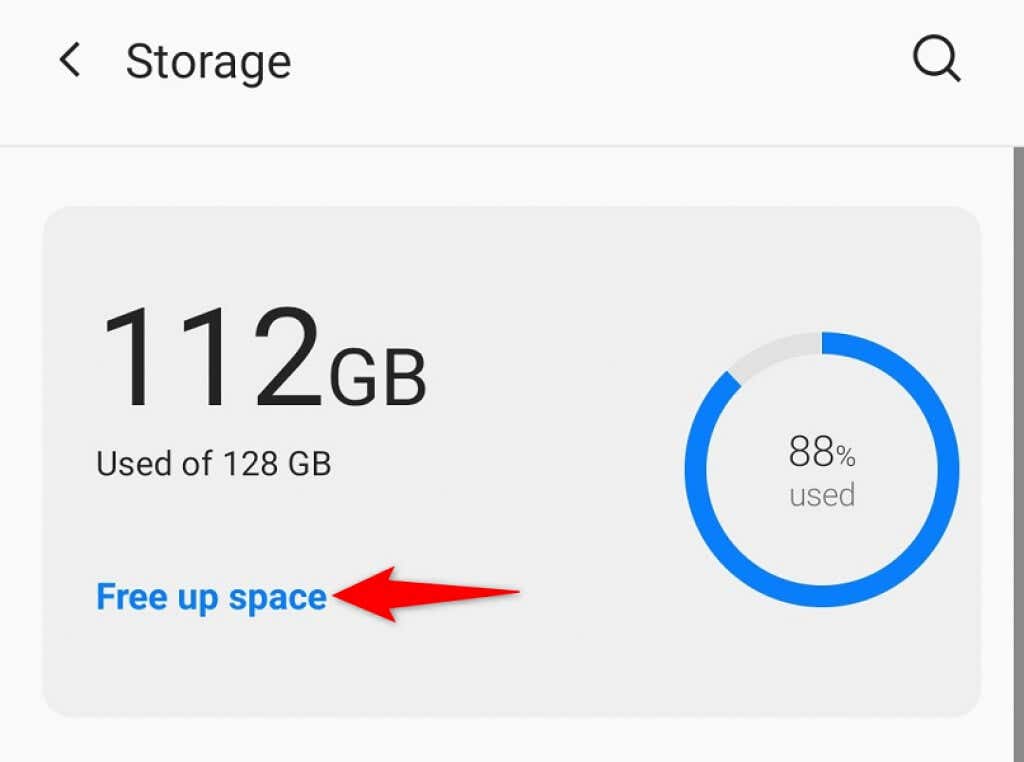
9.Frissítse a WhatsApp alkalmazást a telefonon
Lehet, hogy a WhatsApp nem működik, mert az alkalmazás régi verzióját használja. Ez általában akkor történik, ha az alkalmazás sok hónapja elindított verzióját használja.
A probléma megoldása egyszerű, hiszen mindössze annyit kell tennie, hogy telefonja megfelelő alkalmazásboltját használja a frissítse a WhatsApp alkalmazást -hez.
A WhatsApp frissítése iPhone-on
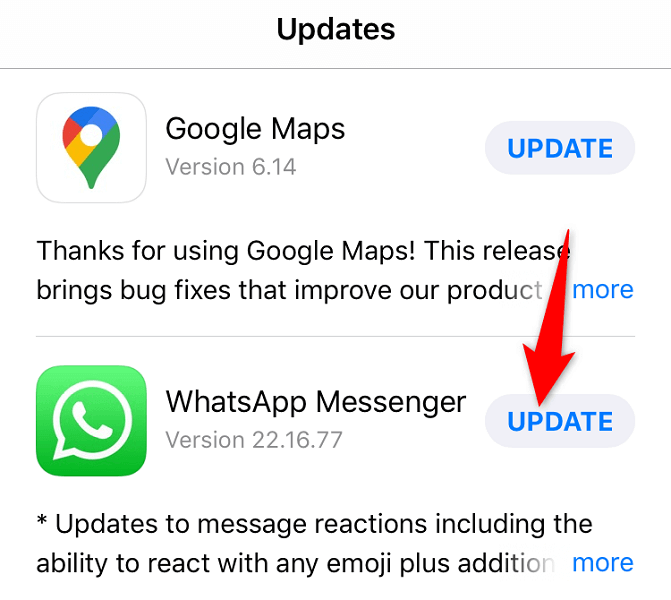
A WhatsApp frissítése Android-telefonon
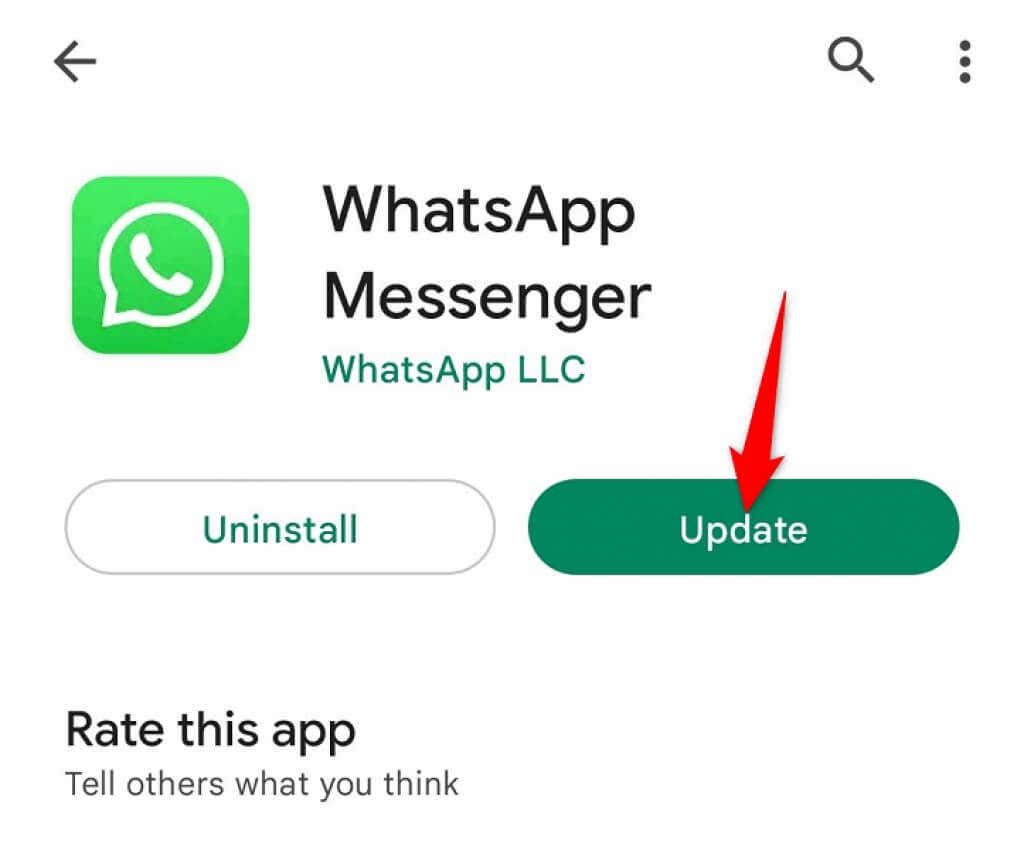
Javítsa ki a WhatsApp meghibásodott funkcióit iPhone vagy Android telefonján.
Előfordulhat, hogy a WhatsApp különböző okok miatt nem működik okostelefonján. Érdemes lehet a lehető leghamarabb kijavítani a problémát, ha erre az alkalmazásra támaszkodik a fontos kommunikáció során.
Szerencsére többféleképpen is megkerülheti a hibásan vagy nem működő WhatsApp alkalmazás -et. Használja a fenti módszerek közül egyet vagy többet, és az alkalmazásnak működnie kell. Ezután élvezheti a csevegést barátaival és családjával!
.